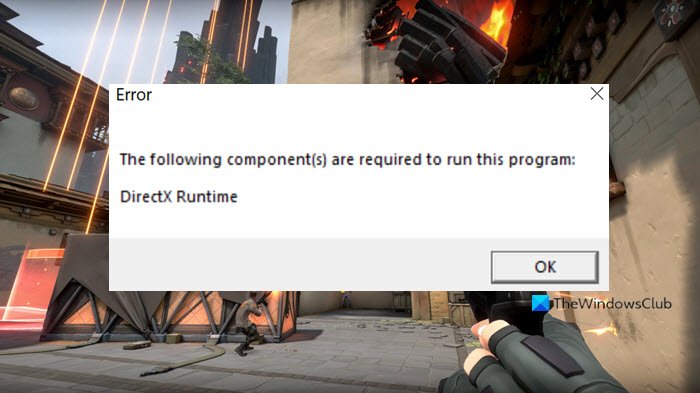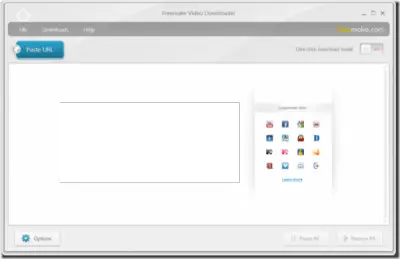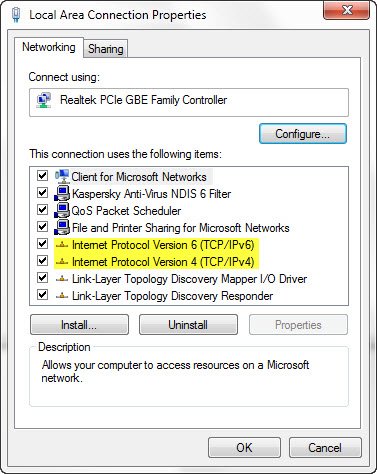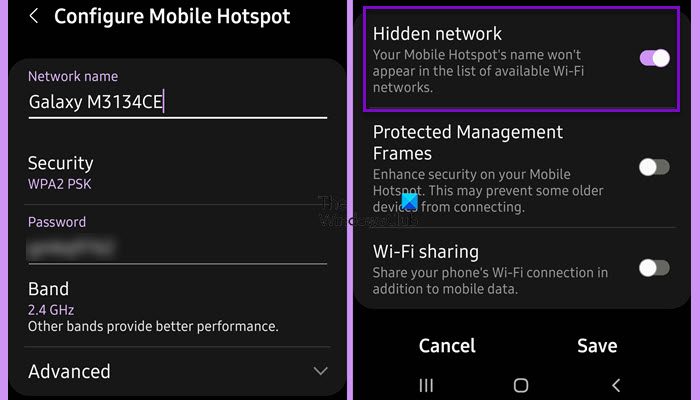DISM または導入イメージのサービスと管理OS イメージの管理とサービス、Windows イメージ ファイルの修復、または Windows イメージ ファイルの準備に使用できるコマンド ライン ユーティリティです。Windows プレインストール環境画像ファイル。起動中または通常の使用中に OS にバグが発生したり遅くなったりし始めた場合に、Windows イメージ ファイルを修復するために使用できます。これはコマンドライン ツールであるため、ユーザー インターフェイスはありません。今日は以下を見ていきますDISM GUIこれは、グラフィカル インターフェイスに DISM コマンド ライン ユーティリティをバンドルする無料のツールです。
Windows 11/10用のDISM GUI
DISM GUI は .NET で書かれたシンプルなアプリケーションで、無料のオープンソース ソフトウェアとして入手できます。イメージ ファイルのマウント、ドライバー、機能、パッケージの管理などの DISM の主流ユーティリティをすぐに提供するため、安心してご利用いただけます。それが提供する基本的なサービスを見てみましょう。これにより、それは展開と管理のための優れたシャドウ リソースになります。
WIM ファイルをマウントする
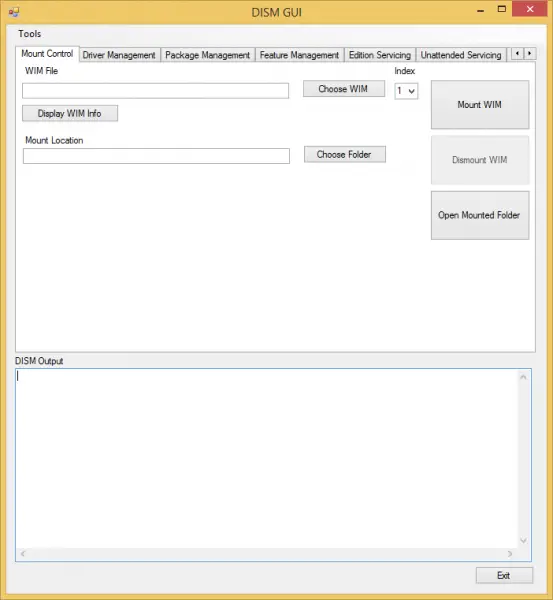
簡単に取り付けることができますWIM (Windows イメージング ファイル形式)このユーティリティを使用して。をクリックして WIM ファイルを選択するだけですWIM の選択次に、マウント場所としてフォルダーを指定します。ただし、フォルダーは空である必要があります。をクリックできますWIM 情報の表示選択した WIM ファイルに関する特定の詳細を取得します。詳細は、以下の名前のテキスト領域に出力されます。DISM出力。
すべての準備ができたら、 をクリックしますWIM をマウントするプロセスを開始します。
ドライバーとパッケージの管理
イメージ ファイルのマウントが完了したら、イメージ ファイルにドライバーを簡単に追加し、パッケージを更新できます。に移動します。ドライバー管理上部バーの タブをクリックし、ドライバーが保存されているフォルダーを選択して、 をクリックします。ドライバーの追加それらを画像ファイルに追加します。これとは別に、特定のドライバーを削除したり、インストールされているドライバーに関するすべての関連情報を表示したりすることもできます。
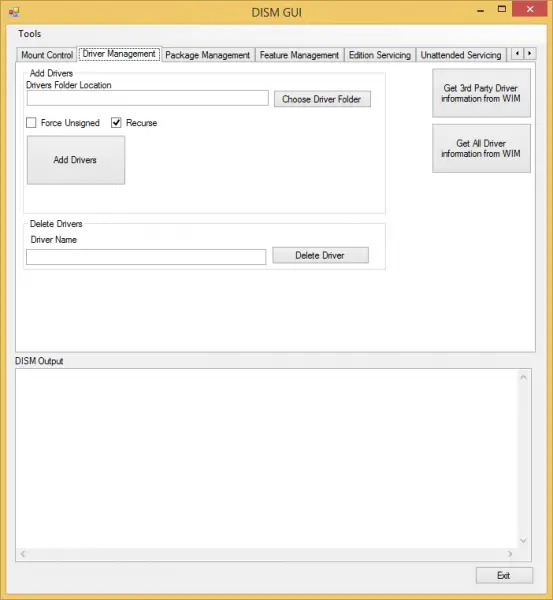
パッケージについても同様です。パッケージ フォルダーを指定して、基になるマウントされたイメージ ファイルに追加または削除することができます。
その他便利なサービス
DISM GUI には、次のような他の便利なユーティリティが満載されています。機能管理、エディション サービス、アプリケーション サービス、このツールは .NET Framework 4.0 もサポートするようになりました。組み込みの DISM コマンド ライン ユーティリティのウィザードに詳しくない場合は、DISM GUI がまさにあなたが探しているものです。
ドキュメント全体と要件を読んで、このツールを次からダウンロードできます。github.com。試してみたら感想をお聞かせください。
DISM 用の GUI はありますか?
はい、Windows コンピューターで使用できる DISM 用の GUI があります。このアプリは DISM GUI と呼ばれ、Windows 11、Windows 10、およびその他の古いバージョンの Windows にダウンロードできます。これは、グラフィカル ユーザー インターフェイスからさまざまな DISM コマンドを実行するのに役立つオープンソース プログラムで、進行状況を細かく監視できます。
DISM GUI を起動するにはどうすればよいですか?
DISM GUI は、他のアプリケーションと同様に実行または起動できます。まずは公式サイトからアプリをダウンロードし、ZIPファイルを解凍します。次に、実行可能ファイルをダブルクリックして PC 上で開きます。使用する Windows のバージョンに関係なく、プロセスはすべて同じです。
また、こちらもご覧くださいDISM++– これは、無料の Windows OS イメージ カスタマイザーおよびサイズ削減ツールです。